 CAD面积与周长命令使用方法
CAD面积与周长命令使用方法
上传人:lisu****2020
文档编号:102497299
上传时间:2022-06-07
格式:DOC
页数:2
大小:47.51KB
收藏
版权申诉
举报
下载
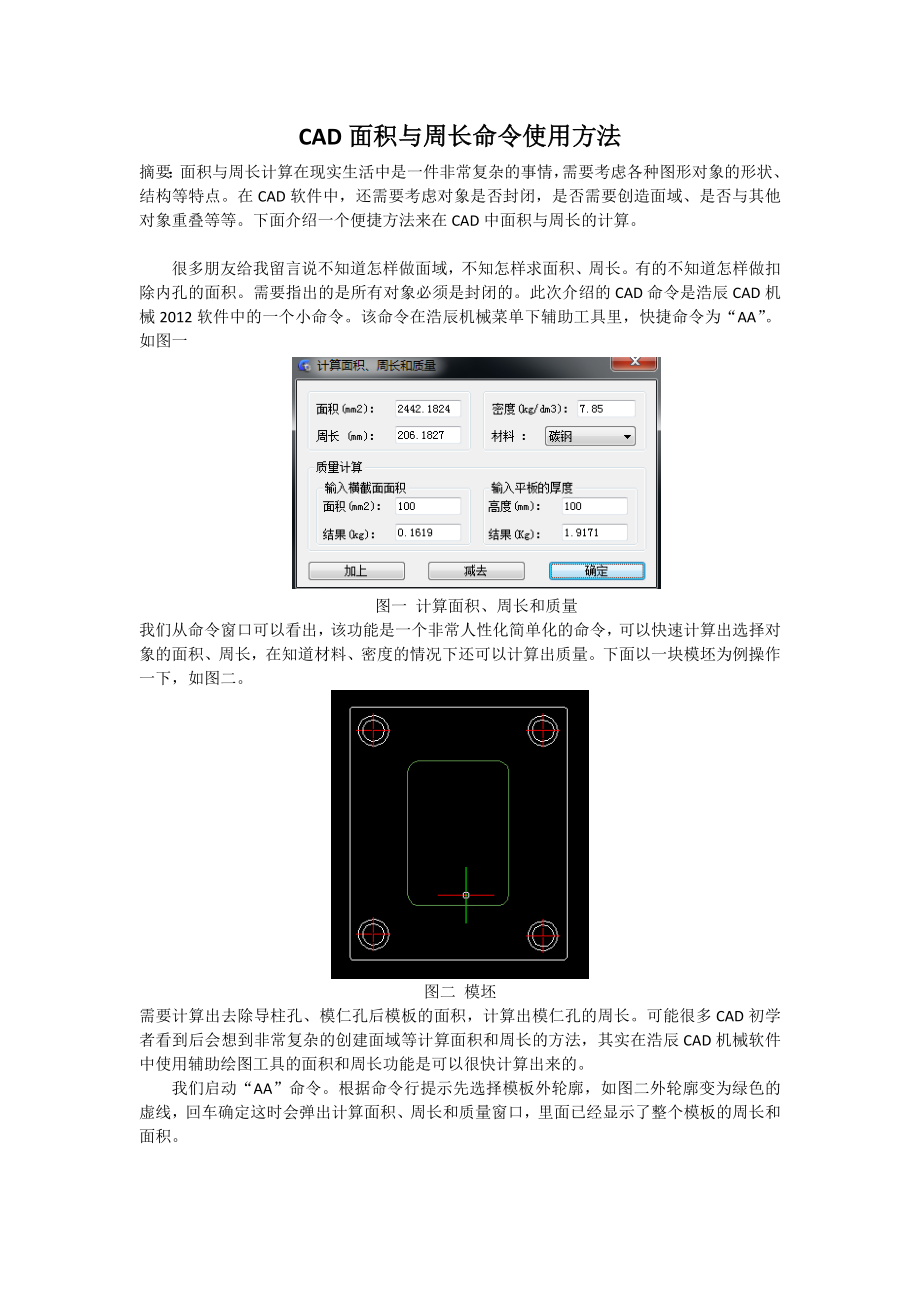

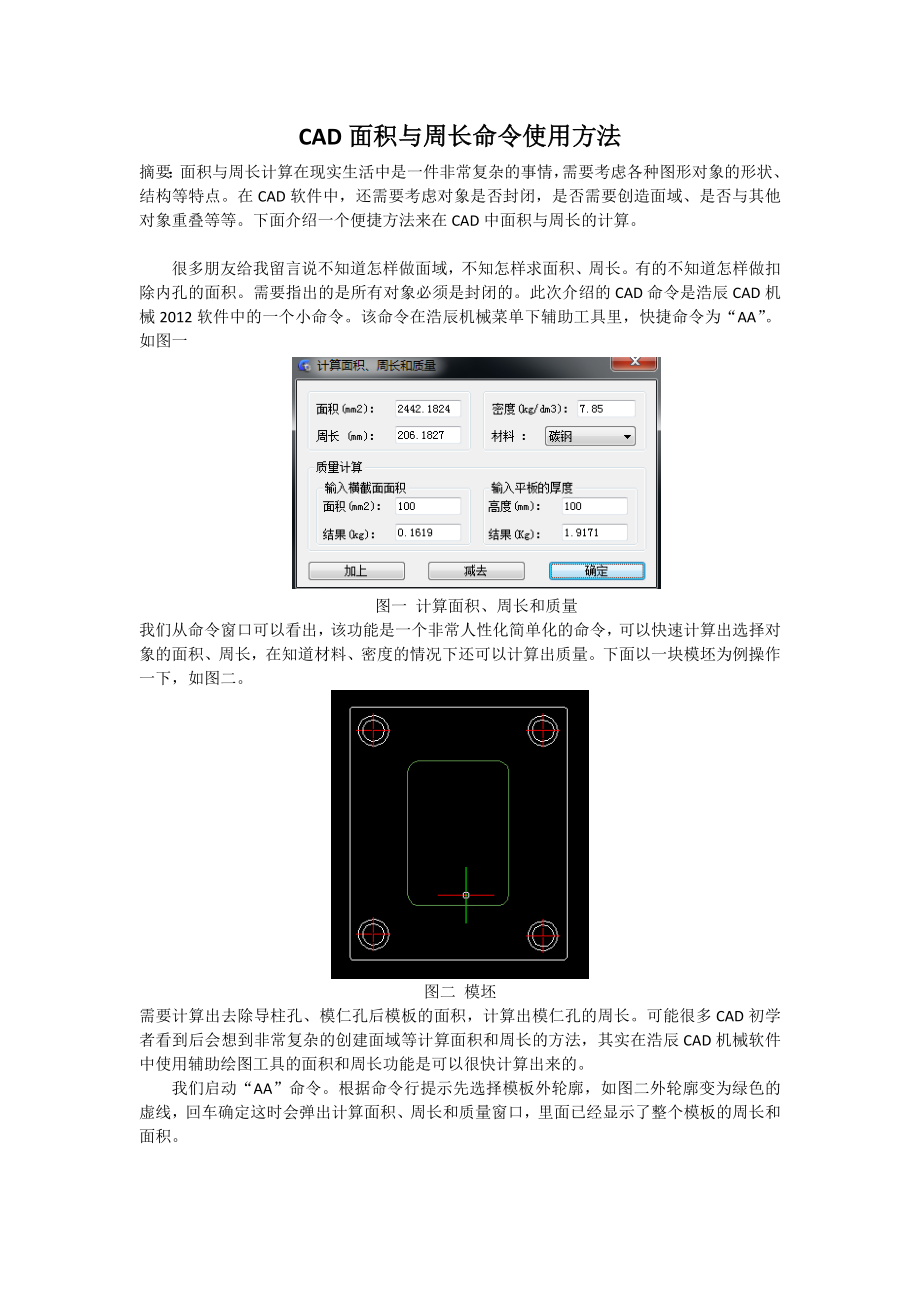
第1页 / 共2页

第2页 / 共2页
资源描述:
《CAD面积与周长命令使用方法》由会员分享,可在线阅读,更多相关《CAD面积与周长命令使用方法(2页珍藏版)》请在装配图网上搜索。
1、CAD面积与周长命令使用方法摘要:面积与周长计算在现实生活中是一件非常复杂的事情,需要考虑各种图形对象的形状、结构等特点。在CAD软件中,还需要考虑对象是否封闭,是否需要创造面域、是否与其他对象重叠等等。下面介绍一个便捷方法来在CAD中面积与周长的计算。很多朋友给我留言说不知道怎样做面域,不知怎样求面积、周长。有的不知道怎样做扣除内孔的面积。需要指出的是所有对象必须是封闭的。此次介绍的CAD命令是浩辰CAD机械2012软件中的一个小命令。该命令在浩辰机械菜单下辅助工具里,快捷命令为“AA”。如图一图一 计算面积、周长和质量我们从命令窗口可以看出,该功能是一个非常人性化简单化的命令,可以快速计算
2、出选择对象的面积、周长,在知道材料、密度的情况下还可以计算出质量。下面以一块模坯为例操作一下,如图二。图二 模坯 需要计算出去除导柱孔、模仁孔后模板的面积,计算出模仁孔的周长。可能很多CAD初学者看到后会想到非常复杂的创建面域等计算面积和周长的方法,其实在浩辰CAD机械软件中使用辅助绘图工具的面积和周长功能是可以很快计算出来的。我们启动“AA”命令。根据命令行提示先选择模板外轮廓,如图二外轮廓变为绿色的虚线,回车确定这时会弹出计算面积、周长和质量窗口,里面已经显示了整个模板的周长和面积。图二我们继续点击减去会提示继续选择轮廓内的点,我肯可以连续选择孔和模仁内部,如图三。图三回车确定后可以看到面积已经被计算出来,可以说这是目前计算图形对象面积最快捷的方法。对于模仁周长的计算可以再次启动命令直接点击轮廓内部就可以获得面积与周长。
展开阅读全文
- 温馨提示:
1: 本站所有资源如无特殊说明,都需要本地电脑安装OFFICE2007和PDF阅读器。图纸软件为CAD,CAXA,PROE,UG,SolidWorks等.压缩文件请下载最新的WinRAR软件解压。
2: 本站的文档不包含任何第三方提供的附件图纸等,如果需要附件,请联系上传者。文件的所有权益归上传用户所有。
3.本站RAR压缩包中若带图纸,网页内容里面会有图纸预览,若没有图纸预览就没有图纸。
4. 未经权益所有人同意不得将文件中的内容挪作商业或盈利用途。
5. 装配图网仅提供信息存储空间,仅对用户上传内容的表现方式做保护处理,对用户上传分享的文档内容本身不做任何修改或编辑,并不能对任何下载内容负责。
6. 下载文件中如有侵权或不适当内容,请与我们联系,我们立即纠正。
7. 本站不保证下载资源的准确性、安全性和完整性, 同时也不承担用户因使用这些下载资源对自己和他人造成任何形式的伤害或损失。
